word文档是一款非常好用的办公软件,很多小伙伴基本上每天都在使用。如果我们希望在Word文档中开启或关闭拼写检查功能,小伙伴们知道具体该如何进行操作吗,其实操作方法是非常简单的,只需要进行及非常简单的操作步骤就可以了,小伙伴们可以打开自己的软件后跟着下面的图文步骤一起动手操作起来。如果小伙伴们还没有office系列办公软件,可以在本教程末尾处进行下载和安装,
方便后续需要办公的时候可以快速打开进行使用。接下来,小编就来和小伙伴们分享具体的操作步骤了,有需要或者是有兴趣了解的小伙伴们快来和小编一起往下看看吧!
第一步:双击打开Word文档进入编辑界面,在左上方点击“文件”;

第二步:在新页面左侧点击“选项”;
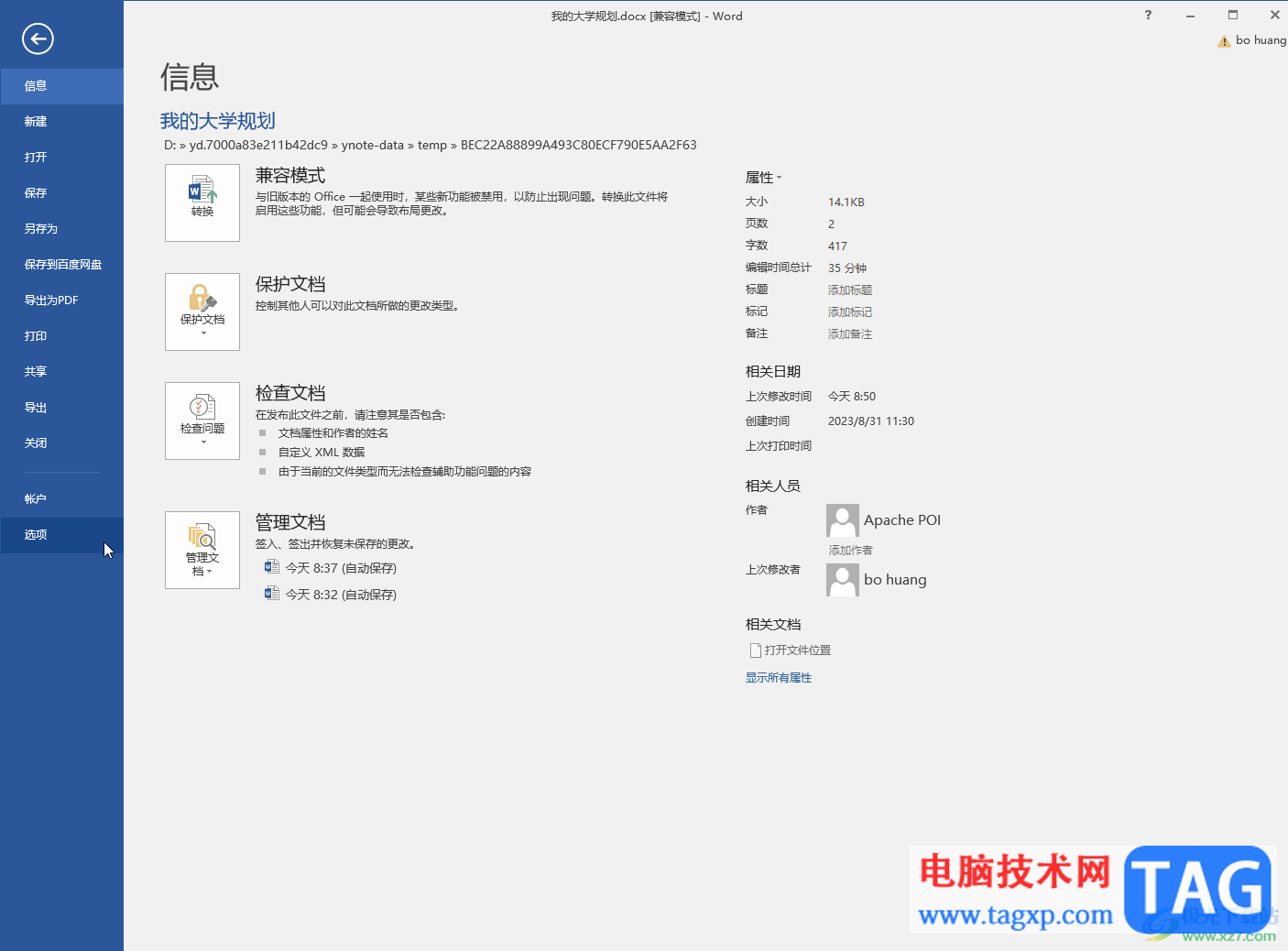
第三步:在打开的窗口中点击切换到“校对”栏,点击勾选“键入时检查拼写”“经常混淆的单词”,就可以开启了,取消勾选时就是关闭的状态;
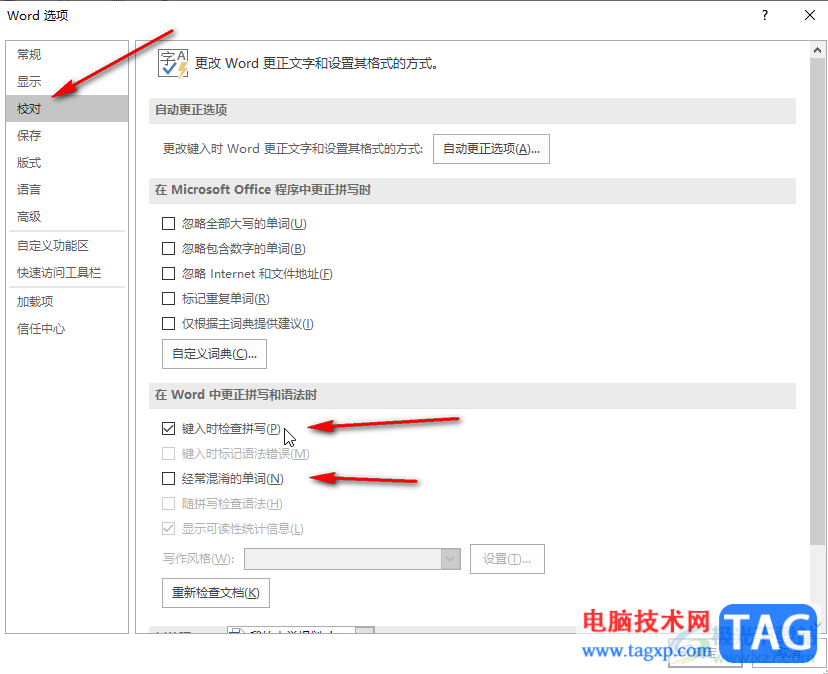
第四步:上方可以设置忽略情况,避免常见正确内容被标记;
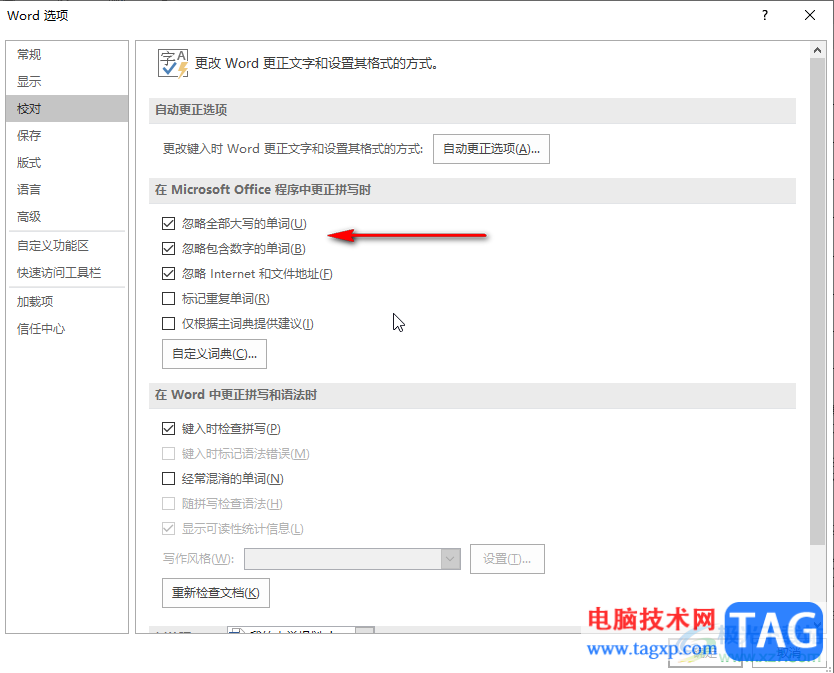
第五步:往下滑动还可以设置例外文档,小伙伴们可以按需操作。
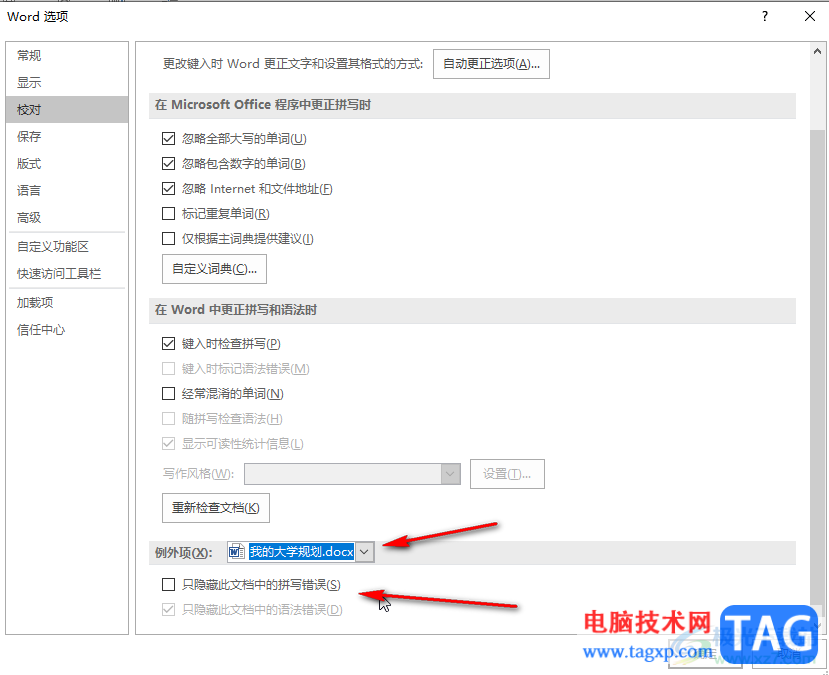
以上就是Word文档中开启或者关闭拼写检查的方法教程的全部内容了。上面的步骤操作起来都是非常简单的,小伙伴们可以打开自己的软件后一起动手操作起来,看看效果。
 天地劫:幽城再临旧域烽火怎么玩-旧域烽
天地劫:幽城再临旧域烽火怎么玩-旧域烽
天地劫:幽城再临游戏玩法非常有趣,吸引了很多玩家。那么大......
 诊断和解决网络连接问题:如何检查网络
诊断和解决网络连接问题:如何检查网络
网络连接问题是现代人常常面临的麻烦,尤其对于依赖网络工作......
 电脑蓝屏解决方案:蓝屏出现时该如何处
电脑蓝屏解决方案:蓝屏出现时该如何处
电脑蓝屏,这个令人头疼的问题,在日常使用中时常困扰着很多......
 防火墙设置的必要性如何配置防火墙增强
防火墙设置的必要性如何配置防火墙增强
防火墙设置的重要性不言而喻。在如今网络安全问题日益严峻的......
 战狼2播放资源在线,战狼2在线播放,战
战狼2播放资源在线,战狼2在线播放,战
《战狼Ⅱ》是吴京执导的动作军事电影,由吴京、弗兰克·格里......

Word文档是一款非常好用的文字处理软件,在Word文档中我们可以对文本内容进行专业化的编辑处理。如果有需要我们还可以使用其中的“修订”模式进行多人合作编辑。如果后续不再需要进行合...

在Word 2007文档中,用户可以很容易地将文字转换成表格。其中关键的操作是使用分隔符号将文本合理分隔。Word 2007能够识别常见的分隔符,例如段落标记(用于创建表格行)、制表符和逗...

很多小伙伴之所以喜欢使用WPS来对文字文档进行编辑,就是因为在WPS中我们可以给文档添加图片、形状、图表等各种内容,还可以使用导航窗格来查看文档的目录或是每一页中的内容。有的小伙...

word是一款专业的文档文件处理工具,为用户带来了许多的便利和好处,在这款办公软件中用户可以体验到专业且强大的文字编排功能,为用户带来了不错的使用感受,因此word软件吸引了不少的...

很多小伙伴在使用Word程序编辑论文文档时都会遇到各种格式上的问题,例如该怎么给文档中的内容添加文献,使其点击文献编号就能够直接跳转到末尾的文献处,其实很简单,我们只需要将光...

Word文档如何设置自动保存 office自动保存设置在哪里,台式机处理word文档或者其他office编辑,那么自动保存是一个重要的功能,防止突然断电造成的数据丢失。今天我们就来看一下如何设置自动...
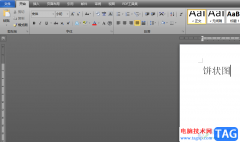
相信word软件已经用户用来编辑文档文件的首选办公软件,在这款办公软件中用户可以在强大文字编排功能的帮助下,简单轻松的完成文档编辑任务,能够进一步提升用户的编辑效率,因此word软...

word软件是许多用户很喜欢的一款文档编辑软件,为用户解决了许多编辑问题,同时也能够满足用户对文档格式的需要,因此word软件成为了热门的办公软件之一,收获了不少的用户群体的,当用...
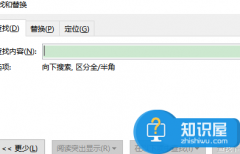
Word文件怎么设置详细的查找范围方法 如何在Word文档中选择查询的范围,Word文件怎么设置详细的查找范围方法 如何在Word文档中选择查询的范围 大家平时在编辑文档的时候,经常需要查找相关...

Word文档是很多小伙伴都在使用的一款文本处理软件,在其中我们可以非常轻松地编辑和处理文本内容。如果我们在Word文档中插入图片厚实合作了水平居中效果,但是图片还是有点偏右,小伙伴...

Word文档是我们都在使用的一款办公软件,在其中我们可以对文本内容进行专业化的编辑处理,同时我们还可以根据实际需要插入图片,图表,表格,形状,思维导图,流程图等元素并进行基础...

Word是很多小伙伴都在使用的一款文档编辑程序,在这款程序中,我们不仅可以对文档的内容进行编辑,还可以调整文档的格式,使其更加规范。在使用Word编辑文档的过程中,有的小伙伴可能会...

WPS是很多小伙伴都会用来编辑文档的一款软件,在这款软件中,我们可以对各种格式的文档进行编辑,还可以在该软件中给文档进行重命名或更改格式,功能十分的丰富。有的小伙伴在使用WP...

Word文档是很多小伙伴的必备办公软件,在其中我们可以使用各种专业功能对文本内容进行想要的编辑处理。如果我们希望在Word文档中加横线,小伙伴们知道具体该如何进行操作吗,其实操作方...

Word文档是一款非常受欢迎的文字处理软件,在其中我们可以编辑文字内容,还可以对文字内容进行格式等的调整和设置。如果有需要,我们还可以将Word文档中插入的表格转换成文本格式,那小...